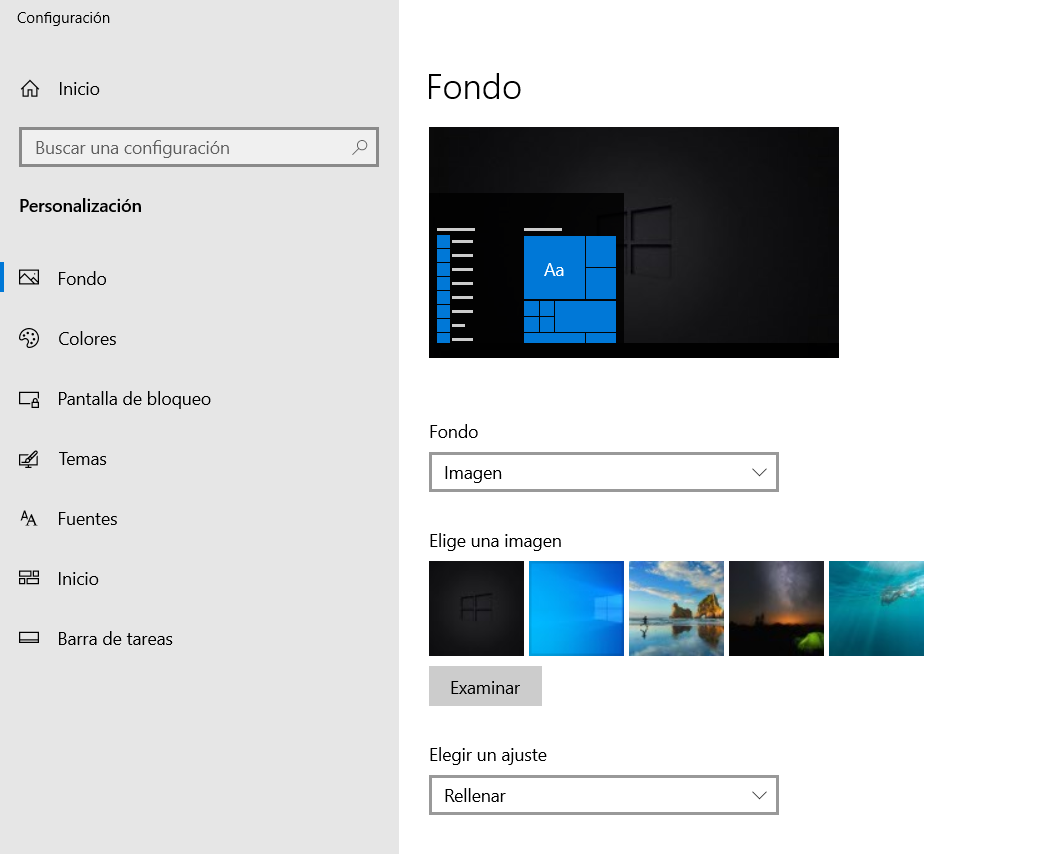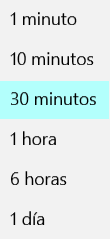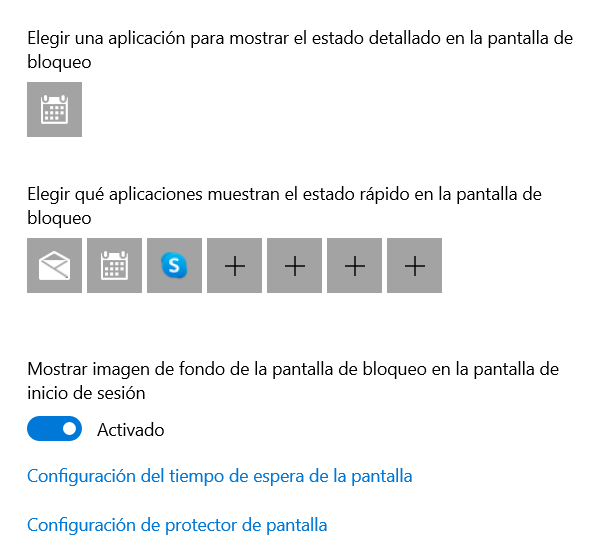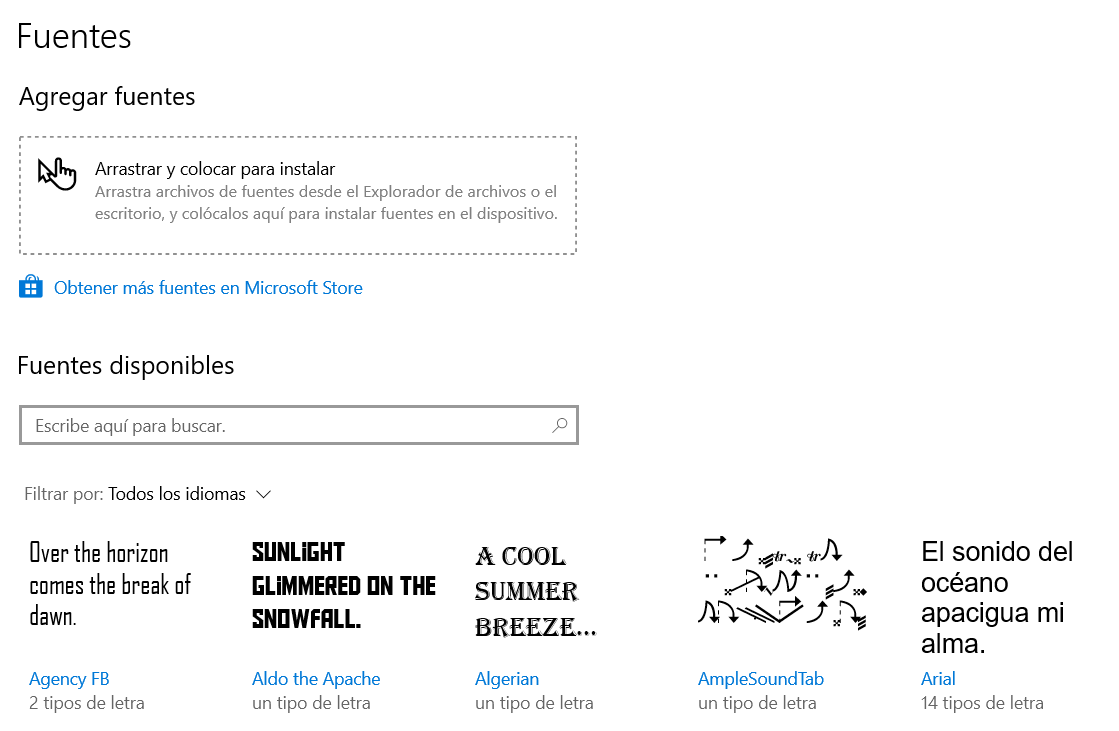En este post os enseñaré cómo personalizar Windows y las opciones de personalización que tiene.
Índice
1. ¿Cómo acceder al menú personalización de Windows?
2. Personalizar fondo de escritorio.
3. Personalizar los colores.
4. Personalizar la pantalla de bloqueo.
5. Cambiar/Gestionar temas de Windows.
6. Administrar las fuentes.
7. Personalizar menú de inicio.
8. Customizar barra de tareas.
1. ¿Cómo acceder al menú personalización de Windows?
Para acceder al panel de personalización de Windows deberemos hacer clic derecho en el escritorio, se nos desplegará el menú contextual:
Dentro del menú contextual tenemos la opción de Personalizar, haremos clic en ella.
Esta es la sección personalización que te permitirá configurar el equipo. Entre otras cosas podrás:
- Cambiar el fondo.
- Cambiar los colores.
- Configurar la pantalla de bloqueo.
- Cambiar/configurar los temas.
- Administrar las fuentes de texto.
- Configurar el menú de inicio.
- Personalizar la barra de tareas.
2. Personalizar fondo de escritorio
La sección fondo te permitirá personalizar el fondo de tu escritorio. En este lugar podemos poner una imagen, un color o una presentación como fondo de escritorio.
Al seleccionar el modo de fondo como imagen, podemos elegir cualquier foto que tengamos almacenada en nuestro ordenador para que aparezca como nuestra foto de escritorio.
Al seleccionar el color sólido, podemos elegir un color de los que vienen por defecto o crear nuestro color personalizado.
Al elegir presentación podemos administrar varias imágenes para que estas vayan rotando a medida que pasa el tiempo.
Veremos que podemos examinar imágenes, y elegir si queremos que el fondo de escritorio cambie de imagen cada x tiempo.
También podemos establecer un orden aleatorio y cómo queremos que se vea la imagen.
3. Personalizar los colores
En esta sección podemos personalizar los colores de nuestro Sistema Operativo Windows.
Podemos elegir el tema Claro, el Oscuro, o el personalizado (el cual te dejará elegir el color de fondo que tendrán las aplicaciones y Windows). Esto afectará tanto a las ventanas como al explorador de Windows o la barra de tareas.
También podemos decidir si activar o desactivar los efectos de transparencia y los colores.
Estas opciones de personalización también nos permiten decidir dónde queremos que se muestren estos colores.
4. Personalizar la pantalla de bloqueo
En esta sección podemos personalizar la pantalla de bloqueo.
Podemos decidir que Windows nos muestre una imagen de fondo según el contenido destacado o colocar nuestra propia imagen o presentación de imágenes.
También nos dejará elegir aplicaciones para mostrar, configurar el tiempo de espera y el protector de pantalla.
5. Cambiar/Gestionar temas de Windows
En esta sección podemos configurar los temas de Windows. Podemos personalizar:
- El fondo de Windows.
- El color.
- Los sonidos.
- El cursor del ratón.
Podemos cargar temas predefinidos o guardar/administrar el tema.
6. Administrar las fuentes
En esta sección podemos instalar y desinstalar fuentes de texto, también podemos cambiar el tamaño de las fuentes:
7. Personalizar menú de inicio
En esta sección podemos personalizar el menú de inicio. Podemos elegir que se muestren más iconos en el menú, decidir qué aplicaciones mostrar, si queremos ver sugerencias de aplicaciones o si queremos activar el modo de pantalla completa.
8. Customizar barra de tareas
Aquí podemos customizar la barra de tareas. Podemos:
- Bloquear/Desbloquear la barra de tareas.
- Decidir cuándo se oculta la barra de tareas.
- Hacer los botones de la barra de tareas más pequeños.
- Decidir si al pasar el cursor del ratón por el botón de mostrar escritorio se muestre una vista previa del escritorio.
- Decidir si queremos reemplazar el Símbolo del Sistema (consola de comandos) por el Powershell en las opciones rápidas de inicio.
- Activar/Desactivar los iconos distintivos en la barra de tareas.
- Cambiar la ubicación de la barra de tareas.
- Decidir si combinar o no combinar los botones.
- Seleccionar los iconos que aparecerán en la barra de tareas y activar o desactivar los iconos del sistema.
- Administrar la barra de tareas en otras pantallas.
- Mostrar contactos en la barra de tareas y personalizar la cantidad de contactos y notificaciones.